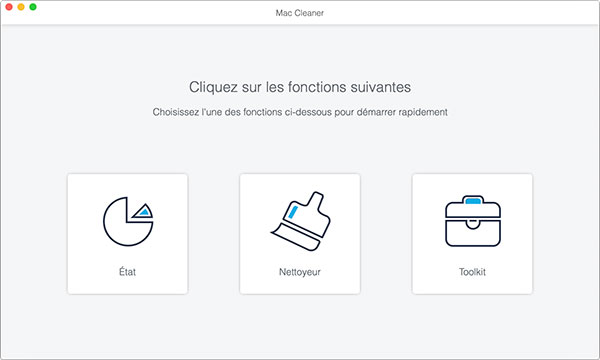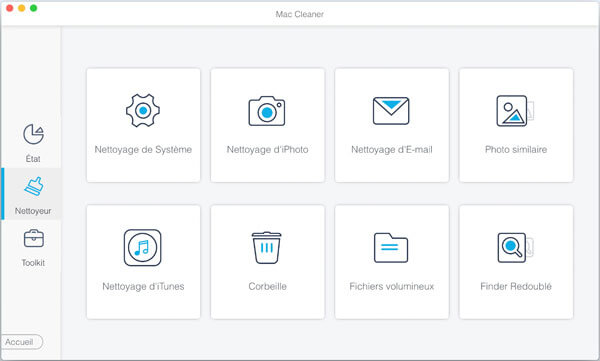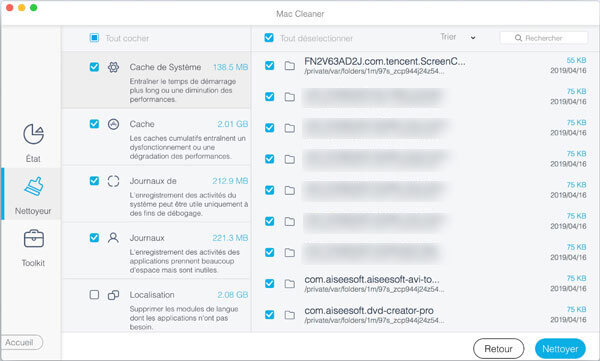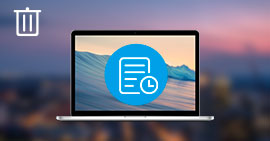3 Moyens de nettoyer le disque dur sur Mac
Avez-vous déjà vu le message vous indiquant que "Votre disque de démarrage est presque plein" ?
Nous avons tous été confrontés à la situation de manque d'espace, que ce soit sur un appareil portable iOS/Android ou un PC/Mac. Si vous êtes un utilisateur de MacBook Air, Pro, Mini ou iMac, il arrivera un moment où vous n'avez pas assez de stockage sur Mac. Comment faire ? Cet article parlera principalement de la façon de nettoyer le disque dur sur Mac.

Avec autant de fichiers importants à enregistrer sur Mac, 256 Go ne suffisent pas, 512 Go ne suffisent pas, encore moins 128 Go de stockage. Vous devez avoir du mal à trouver de la place pour de nouveaux fichiers. En effet, il y a encore beaucoup de choses que vous pouvez faire pour libérer de l'espace disque dur. Maintenant, vous pouvez vérifier et nettoyer le disque dur sur Mac selon les moyens suivants.
Partie 1: Comment vérifier l'espace du disque sur Mac
Avant de vous montrer comment nettoyer le disque dur sur Mac, vous devez savoir combien de stockage vous pouvez utiliser. En fait, lors de l'utilisation quotidienne de votre Mac, vous devez vérifier fréquemment l'espace restant. Si vous avez déjà su le faire, vous pouvez passer à la partie suivante.
Étape 1 Cliquez sur le menu Apple, puis choisissez "À propos de ce Mac".

Étape 2 Cliquez sur Stockage. Vous pouvez voir de l'espace disponible sur le Mac et de l'espace occupé par diverses catégories de fichiers, notamment les applications, l'audio, les films, les vidéos, les photos, etc. Comme vous pouvez le constater, le système Mac prend beaucoup d'espace de stockage.

Partie 2: Comment nettoyer le disque dur sur Mac (la meilleure façon)
De nombreuses solutions peuvent vous aider à nettoyer le disque dur Mac. Si vous connaissez déjà quelques méthodes de base pour gagner de l'espace, nous vous montrerons d'abord la méthode professionnelle. Un puissant Mac Cleaner est recommandé pour vous permettre de libérer de l'espace disque. Vous pouvez le télécharger gratuitement et l'essayer.
Mac Cleaner est un logiciel de nettoyage Mac complet qui vous permet de libérer de l'espace disque sur Mac. Il a la capacité de supprimer les fichiers inutiles, volumineux et anciens, de désinstaller des applications inutiles et de supprimer des fichiers indésirables. De cette façon, vous pouvez facilement nettoyer votre Mac et obtenir plus de stockage sur disque.
Mac Cleaner
- Supporter de nettoyer les fichiers indésirables, de supprimer les cookies du navigateur, de vider la corbeille et de désinstaller facilement les applications.
- Surveiller l'état du Mac, tel que l'utilisation du disque, l'état de la batterie, l'utilisation de la mémoire et l'utilisation de CPU.
- Compatible avec iMac, iMac Pro, MacBook, MacBook Air, MacBook Pro.
- Fonctionne sur Mac OS 10.10 ou ultérieur (Mac OS X Yosemite, Mac OX El Capitan, macOS High Sierra et macOS Sequoia inclus).
Étape 1 Lancer Mac Cleaner
Téléchargez, installez Mac Cleaner puis lancez-le sur Mac. Dans le module "État", Mac Cleaner détectera l'état du système de votre Mac et affichera les détails dans l'interface.
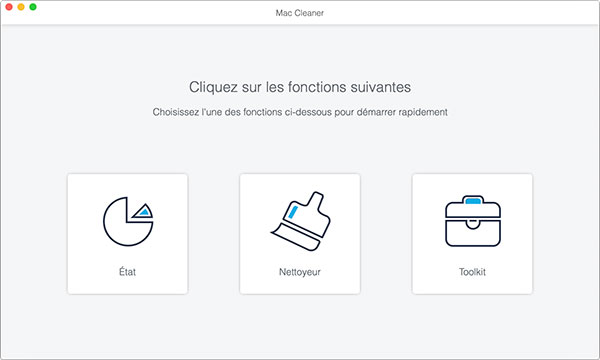
Étape 2 Analyser les fichiers sur Mac
Entrez dans l'option "Nettoyeur", vous pouvez nettoyer divers types de fichiers, tels que fichier de système, iphoto, E-mail, photo similaire, ainsi que fichier d'iTunes, corbeille, fichiers volumineux, etc.
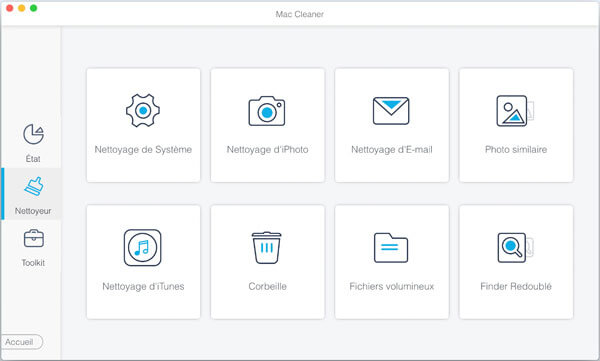
Allez dans l'onglet de fichier que vous désirez nettoyer, puis cliquez sur "Scanner" pour analyser les fichiers correspondants.
Étape 3 Nettoyer les fichiers indésirables sur Mac
Une fois l'analyse terminée, vous pouvez voir que tous les fichiers de ce type s'affichent sur l'interface. Choisissez les fichiers que vous souhaitez supprimer, puis cliquez sur le bouton "Nettoyer".
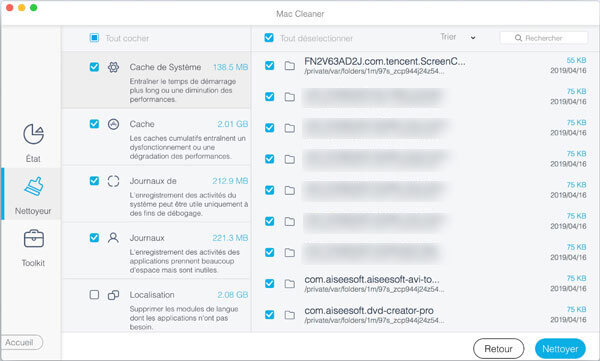
Étape 4 Nettoyer les applications inutiles sur Mac
Si vous voulez désinstaller les applications inutiles, sélectionnez l'onglet Toolkit > Désinstallateur. Puis cliquez sur "Scanner".
Après le balayage, cliquez sur "Voir", puis choisissez les applications indésirables et appuyez sur le bouton "Nettoyer".
Comme vous pouvez le constater, en quelques clics, vous pouvez facilement libérer le disque dur sur Mac. En outre, il peut analyser toutes les applications et leurs données attachées. Vous pouvez l'utiliser pour désinstaller des programmes inutiles ou nettoyer les fichiers sur Mac.
Partie 3: Méthodes courantes pour nettoyer le disque dur sur Mac
En fait, vous n'avez pas besoin d'autres moyens pour nettoyer le disque dur sur Mac si vous avez essayé la première méthode. Mais il est possible que vous vous intéressiez des moyens communs . Maintenant, on vous indiquera quelques astuces simples pour nettoyer le disque dur sur Mac.
Stocker les données dans iCloud
À partir de la première partie, vous savez comment visualiser l'espace de stockage Mac. Et vous pouvez trouver un bouton "Gérer" ici. Cliquez dessus et vous verrez plus d'options. Le premier est "Stocker dans iCloud".

Nous savons tous qu'iCloud peut vous aider à stocker tous les types de données sur Mac et iPhone/iPad/iPod. Lorsque vous enregistrez des fichiers sur Mac, vous pouvez supprimer les données d'origine à votre guise. Les fichiers uniquement enregistrés dans le nuage afficheront une icône de téléchargement, ce qui vous permettra de double-cliquer dessus pour restaurer les données.
Optimiser le stockage
Cliquez sur le bouton "Optimiser", les films et les émissions télévisées iTunes seront automatiquement supprimés. Lorsque vous avez besoin d'espace de stockage, les films iTunes ou les émissions télévisées que vous avez visionnés sont supprimés de votre Mac pour libérer de l'espace. Mais vous pouvez cliquer sur le bouton de téléchargement pour le retrouver.
Sélectionnez "Ne télécharger que les pièces jointes récentes", Mail ne téléchargera que les pièces jointes récentes que vous avez reçues.
Ne pas télécharger automatiquement les pièces jointes. Mail télécharge une pièce jointe uniquement lorsque vous ouvrez l'e-mail ou la pièce jointe ou enregistrez la pièce jointe sur votre Mac.
Effacer le dossier Téléchargements
Une chose à ne pas manquer est le dossier Téléchargements de l'utilisateur. Ce dossier rassemblera toutes sortes de choses que vous avez déjà utilisées et dont vous n'avez plus besoin. Chaque fois que vous téléchargez quelque chose, les fichiers associés sont téléchargés, installés, utilisés et non supprimés. Pour ces données inutiles, vous pouvez les supprimer pour obtenir plus d'espace sur Mac.
Vider la Corbeille
La dernière chose à effacer du disque sur Mac est de vider la corbeille. Lorsque vous faites glisser des fichiers dans la Corbeille, ces données ne sont pas complètement supprimées de Mac. C'est une étape souvent négligée. Ainsi, lorsque vous souhaitez nettoyer le disque dur, n'oubliez pas de vider la Corbeille de votre Mac.

Conclusion
Nous parlons principalement de la façon de nettoyer le disque dur sur Mac. Plusieurs moyens efficaces sont fournis pour vous permettre de libérer de l'espace Mac. Nous vous recommandons la première méthode. Parce que vous pouvez facilement trouver et supprimer les applications inutiles, les données volumineuses, les anciens fichiers, etc. Si vous avez d'autre idée, laissez un commentaire.
Que pensez-vous de cet article ?
Excellent
Note : 4,5 / 5 (basé sur 23 votes)